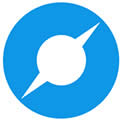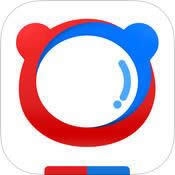百度浏览器|百度浏览器怎么截图 百度浏览器截图办法介绍
时间:2023/3/12作者:未知来源:盘绰网教程人气:
- [摘要]软件等级:更新时间:2014-06-20百度浏览器android手机版下载2.2.13.2 官方版立即下载我们在使用百度浏览器浏览网页查看信息的时候,和朋友交流可能经常会要用到截图。下面小编就为大家...
我们在使用百度浏览器浏览网页查看信息的时候,和朋友交流可能经常会要用到截图。下面小编就为大家分享一篇百度浏览器怎么截图的文章,希望能帮到大家。
1、首先我们打开百度浏览器然后,点击右侧三条横线,点击“工具”,然后点击“截图”
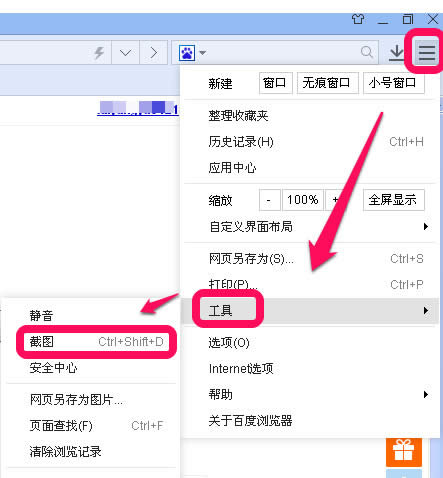
2、然后会弹出截图提示框,如图,点击“开始截图”
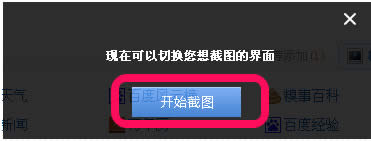
3、接下来,拖动鼠标,框选你截图的范围,保存截图
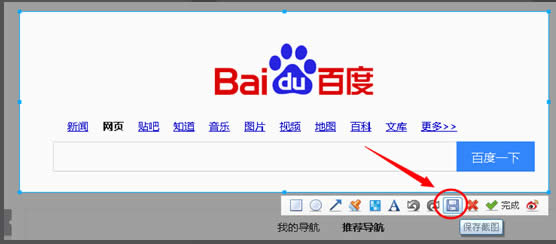
选好之后,同时,你会看到,百度截图还提供基本的涂鸦工具,如图,可以各种基本涂鸦和文字添加,非常方便。
学习教程快速掌握从入门到精通的电脑知识